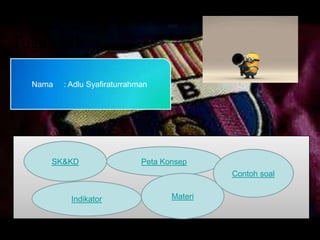Presentation1
- 1. Tugas TIK Nama : Adlu Syafiraturrahman SK&KD Peta Konsep Contoh soal Indikator Materi
- 2. Standar Kompetensi • Mengenal Perangkat keras dan sistem yang digunakan dalam program presentasi Kompetensi Dasar • Mengidentifikasi menu dan ikon pada perangkat lunak pengolah presentasi
- 3. Indikator Mengetahui cara mengaktifkan Ms.Power Point Mengidentifikasi lembar kerja Ms.Power Point Mengetahui fungsi dari tools dalam Ms.Power point Mengetahui Cara menyimpan dokumen Ms.Power Point Cara menutup Presentasi
- 4. Peta Konsep Mengetahui cara mengaktifkan Ms.Power Point Mengidentifikasi lembar kerja Ms.Power Point Mengetahui fungsi dari tools dalam Ms.Power point Mengetahui Cara menyimpan dokumen Ms.Power Point Cara menutup Presentasi
- 5. Ms.POINT 2007 • Presentasi adalah sebuah kegiatan memaparkan suatu materi dalam suatu forum Supaya materi mudah diterima dan dipaham oleh peserta presentasi maka penyajiannya dapat ditampilkan berupa slide-slide dengan menggunakan program power point Penyajian presentasi akan menjadi lebih hidup menarik, dan efektif dengan adanya efek-efek animasi dan multimedia yang menyertainya POWER POINT • – Melalui Shortcut pada desktop – Melalui Start Menu • Melalui short cut Melalui Start Mengaktifkan Power Point • Tampilan Awal MS PowerPoint Title Bar Menu Bar Standar Toolbar Formatting Toolbar Outline şÝşÝߣ Pane Notes Pane Drawing Toolbar Status Bar Taks Pane
- 6. MENGENAL MENU MS.POINT – Secara umum menu dalam Ms PowerPoint dikelompokkan dalam 3 kategori, yaitu Pulldown menu, toolbar dan takspane. – Pulldown Menu – Terdiri atas : • A. File : Berisi kumpulan perintah standar yang berlaku untuk seluruh dokumen. • B. Edit : Berisi perintah-perintah pengeditan dokumen. • • C.View : Berisi perintah pengaturan tampilan menu-menu aplikasi • D.Insert : Berisi perintah-perintah untuk menyisipkan slide serta objekobjek presentasi. • E.Format : Berisi perintah untuk mengatur teks, layout presentasi, serta background. • F.Tools : Berisi perintah pengaturan menu, pemeriksaan ejaan, dan pemilihan bahasa.
- 7. şÝşÝߣ Show : Berisi perintah pengaturan transisi antar slide, animasi dll. H. Window : Berisi fasilitas untuk membuka beberapa dokumen presentasi dan antar dokumen. I. Help : Berisi fasilitas bantuan / petunjuk penggunaan MS Power Point secara interaktif
- 8. TOOLBAR & TAKS PANE • Bagian ini berisi tombol-tombol bergambar (ikon) yang memilki fungsi masing-masing. Toolbar dalam MS PowerPoint terbagi menjadi 3 tipe, yaitu Standar toolbar, Formatting toolbar, dan Drawing toolbar – Taks pane merupakan jendela berisi perintah yang melengkapi fungsi menu pada toolbar
- 9. Outline dan fungsi lainnya – Outline merupakan jendela yang memperlihatkan keseluruhan isi lembar kerja, tidak hanya satu slide saja. • Tampilan şÝşÝߣ – Normal View – Normal view memperlihatkan tampilan editing dimana Anda dapat menulis/mengedit dokumen presentasi. – şÝşÝߣ Sorter View – şÝşÝߣ sorter view adalah tampilan multi slide dalam bentuk thumbnail. Dalam tampilan ini anda dapat mengatur urutan slide dengan cara drag and drop. • şÝşÝߣ Show Tampilan slide show merupakan tampilan full screen presentasi. Dalam tampilan ini semua efek dan komponen animasi dimainkan. Jadi, tampilan pada slide show merupakan tampilan akhir presentasi.
- 10. şÝşÝߣ & Notes – Selain taks pane yang berisi menu, tampilan PowerPoint juga memuat pane (jendela) yang lain, diantaranya slide pane, notes pane, dan outline pane. – şÝşÝߣ Pane (peaceholder) adalah area yang – meliputi lembar kerja Anda. – Notes Pane adalah jendela dibawah slide pane yang – berfungsi untuk memberikan catatan kecil bila perlu .
- 11. Contoh Soal TIK • • • • • Mengolah Presentasi adalah fungsi dari A. Microsoft excel B. Microsoft Word C. Microsoft PowerPoint D. Microsoft Acces • • • • • Untuk menambahkan efek animasi pada Power Point 2007 maka Pilih A. View B. Insert C. Edit D. Animation • • • • • Untuk mengatur Template pada Power Point 2007 maka Pilih A. Design > themes B. şÝşÝߣ Show > Set up C. Animation > Preview D. Insert > Media Clip •
- 12. • Thank You for Watching,,,,
- 14. Anda Salah